Bildschirmfreigabe in Google Meet: Eine detaillierte Anleitung
Wenn Sie Google Meet für Online-Meetings oder Präsentationen nutzen, ist die Bildschirmfreigabe eine essentielle Funktion. Wir zeigen Ihnen, wie Sie Ihren gesamten Bildschirm oder ausgewählte Browserfenster teilen können.
Während die Funktion in manchen Anwendungen wie Skype intuitiv zugänglich ist, verbirgt sie sich in Google Meet hinter einer Schaltfläche, deren Bezeichnung etwas irreführend sein kann. Anstatt eines direkten Begriffs wie „Bildschirm teilen“ findet man hier „Jetzt präsentieren“. Dies kann zu Verwirrung führen, ob es sich um die Vorführung einer verknüpften Google Slides-Präsentation handelt. Tatsächlich ist „Jetzt präsentieren“ Google Meets Pendant zur Bildschirmfreigabe.
Nutzer von Google Chrome haben die Möglichkeit, mit der Funktion „Jetzt präsentieren“ den gesamten Bildschirm, einzelne Anwendungsfenster oder auch spezifische Chrome-Tabs zu teilen. Firefox-Nutzer können ebenfalls den kompletten Bildschirm oder einzelne Fenster freigeben. Safari-Benutzer auf dem Mac sind auf die Freigabe des gesamten Bildschirms beschränkt.
Für diese Anleitung verwenden wir Google Chrome, da er alle drei Optionen unterstützt. Der Ablauf ist in anderen Browsern jedoch sehr ähnlich.
Die Bildschirmfreigabe ist jederzeit während eines Meetings möglich. Klicken Sie dazu auf die Schaltfläche „Jetzt präsentieren“, die sich in der unteren Symbolleiste befindet.
Ein Popup-Menü erscheint, in dem Sie auswählen können, was Sie teilen möchten. Für die Freigabe des gesamten Bildschirms wählen Sie „Ihr gesamter Bildschirm“.
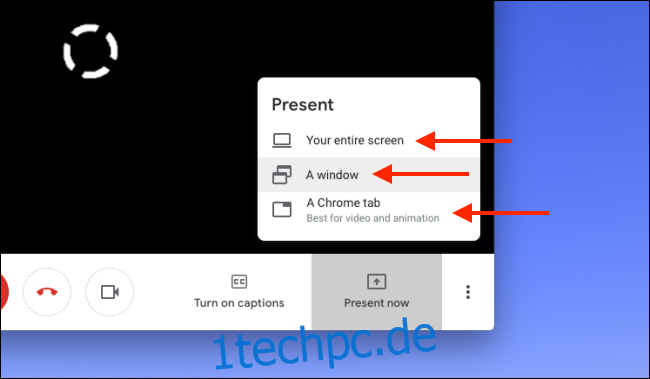
Im nächsten Schritt wählen Sie den Bildschirm aus, den Sie teilen möchten. Bei der Verwendung mehrerer Monitore werden alle hier angezeigt. Klicken Sie anschließend auf „Teilen“.
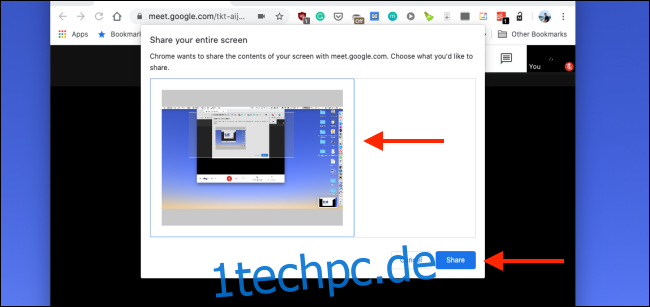
Google Meet startet nun die Bildschirmfreigabe, was Ihnen auch im Chatfenster signalisiert wird.
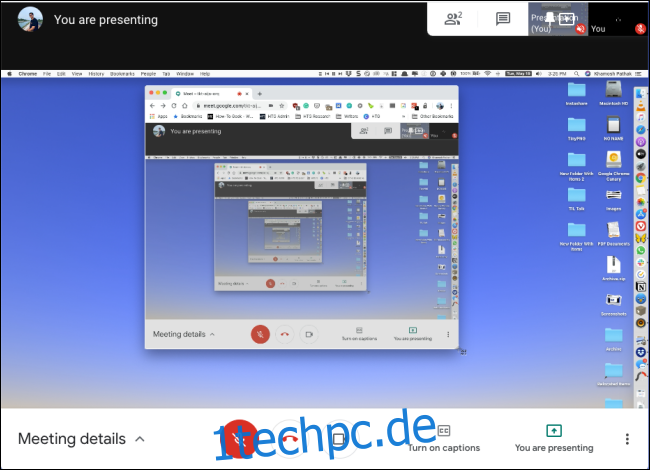
Um ein spezifisches Anwendungsfenster freizugeben, wählen Sie die Option „Ein Fenster“ im Menü „Jetzt präsentieren“.
Es werden alle auf dem aktuellen Desktop verfügbaren Fenster angezeigt. Wählen Sie das gewünschte Fenster aus und klicken Sie auf „Teilen“.
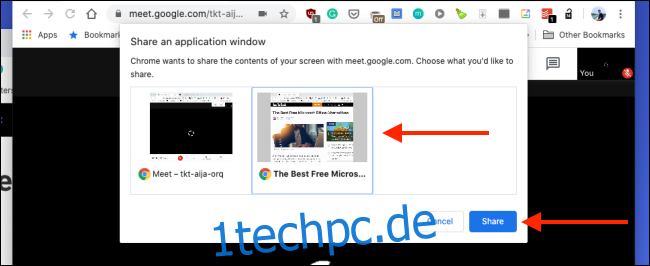
Wenn Sie eine bestimmte Website, beispielsweise ein YouTube-Video oder ein Online-PDF, mit den anderen Teilnehmern teilen möchten, wählen Sie „A Chrome Tab“ aus dem Menü „Jetzt präsentieren“. Diese Option ist ausschließlich in Google Chrome verfügbar.
Das Popup-Fenster listet alle geöffneten Tabs in allen Chrome-Fenstern auf. Wählen Sie den Tab aus, den Sie freigeben möchten und klicken Sie auf „Teilen“. Wenn Sie den Ton des Tabs nicht teilen möchten, deaktivieren Sie die Option „Audio teilen“.

Der Inhalt des ausgewählten Chrome-Tabs wird nun für die anderen Teilnehmer des Meetings sichtbar.
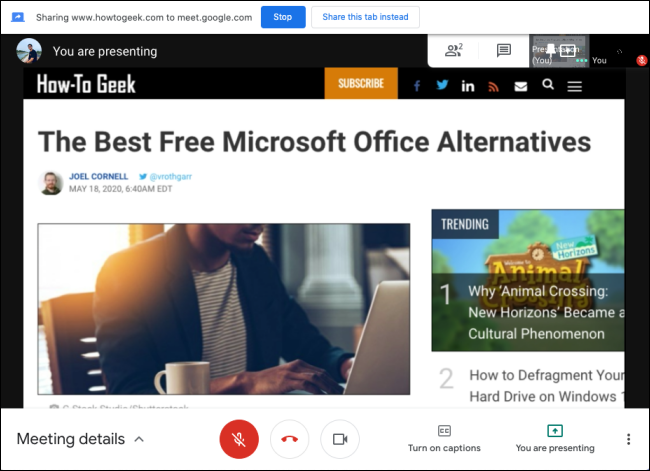
In der oberen Symbolleiste erscheint nun ein Feld mit der Bezeichnung „Präsentation“. Sie können darauf klicken, um zwischen der Präsentations- und der Teilnehmeransicht zu wechseln.
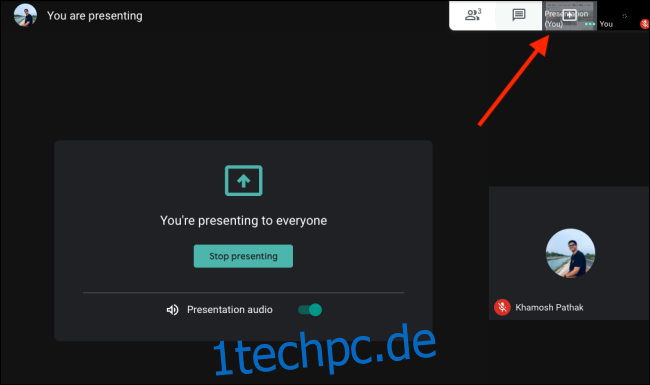
Wenn Sie die Bildschirmfreigabe beenden möchten, klicken Sie auf „Sie präsentieren“ und wählen Sie dann „Präsentation beenden“.
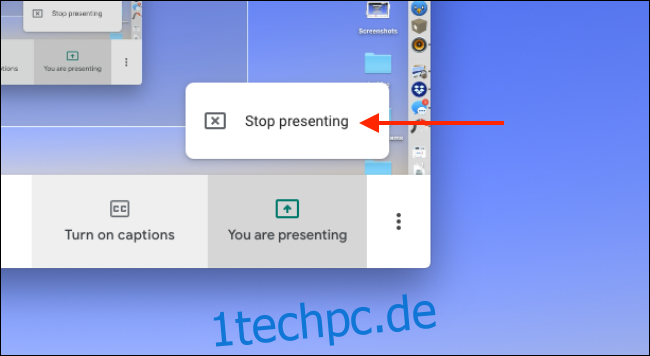
Die Bildschirmfreigabe wird dadurch beendet und Sie kehren zur vorherigen Ansicht zurück.